Excel怎么隐藏表格内容
在使用Excel的时候经常都是会出现各种各样的数据,这些数据都是在工作中非常重要的,无论是生活还是工作我们都需要很好的保护所有的数据。为了保护数据安全,用户可以学会如何隐藏表格内容。通过隐藏数据,我们可以防止他人未经许可查看敏感信息,保护隐私数据的安全性。不过这个功能估计很多用户都不知道在哪里以及怎么去使用,所以下面我们来看看如何在Excel中隐藏表格内容,为数据安全提供保障。
Excel工作簿如果有部分内容不想让别人看见怎么办?教你几个隐藏的技巧,让别人看不到你的表格内容。1、隐藏整个工作簿
当我们点击视图-隐藏的时候,会将整个工作簿上的内容都隐藏起来,只显示出一片空白,其他的功能按键也变成了灰色。取消隐藏的时候,点击视图-取消隐藏即可。
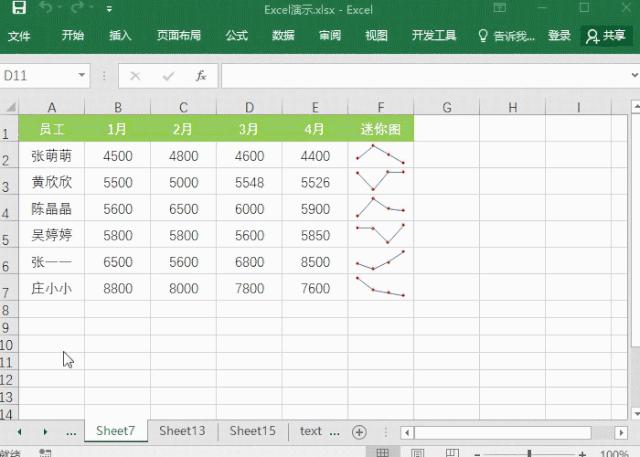
2、隐藏工作表
想要隐藏某张工作表而已,要如何操作呢?右键对应的工作表名称,点击隐藏,就能将该表隐藏起来。别人看不见,同样右键取消隐藏,该工作表又会显示出来。
3、隐藏工作表标签
每个工作表都有对应的标签,可以按照表格内容命名,那么这个标签可以隐藏吗?当然也是可以的,点击文件-选项-高级-找到次工作簿显示项(B),取消勾选【显示工作表标签】即可。
4、隐藏部分行和列
将要隐藏的行或者列选中之后,点击右键选择隐藏,就能将对应的行或者列隐藏起来。
5、隐藏单元格内容
要想只隐藏单元格内容又该怎么做呢?选中要隐藏的单元格后,右键【设置单元格格式】-自定义,然后在类型上输入【;;;】(三个分号在英文状态下输入)。别隐藏的单元格就显示为空白。
- 上一篇: 拼多多低价乱价如何管理
- 下一篇: 剑网3缘起夏初临澜怎么玩
-

Excel怎么隐藏表格内容
立即下载
-

Excel怎么隐藏表格内容
立即下载
-

Excel怎么隐藏表格内容
立即下载
-

Excel怎么隐藏表格内容
立即下载
-

Excel怎么隐藏表格内容
立即下载
-

Excel怎么隐藏表格内容
立即下载
-

Excel怎么隐藏表格内容
立即下载
-

Excel怎么隐藏表格内容
立即下载
-

Excel怎么隐藏表格内容
立即下载
-

Excel怎么隐藏表格内容
立即下载
-

Excel怎么隐藏表格内容
立即下载
-

Excel怎么隐藏表格内容
立即下载
-

Excel怎么隐藏表格内容
立即下载
-

Excel怎么隐藏表格内容
立即下载
-

Excel怎么隐藏表格内容
立即下载
-

Excel怎么隐藏表格内容
立即下载
相关阅读
猜您喜欢
游戏排行
- 1
- 2
- 3
- 4
- 5
- 6
- 7
- 8
- 9
- 10






















